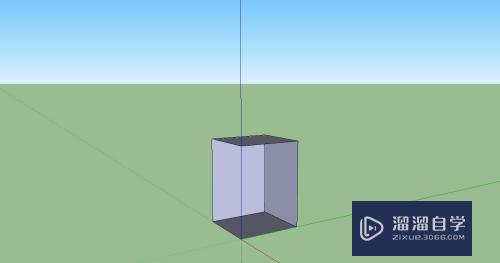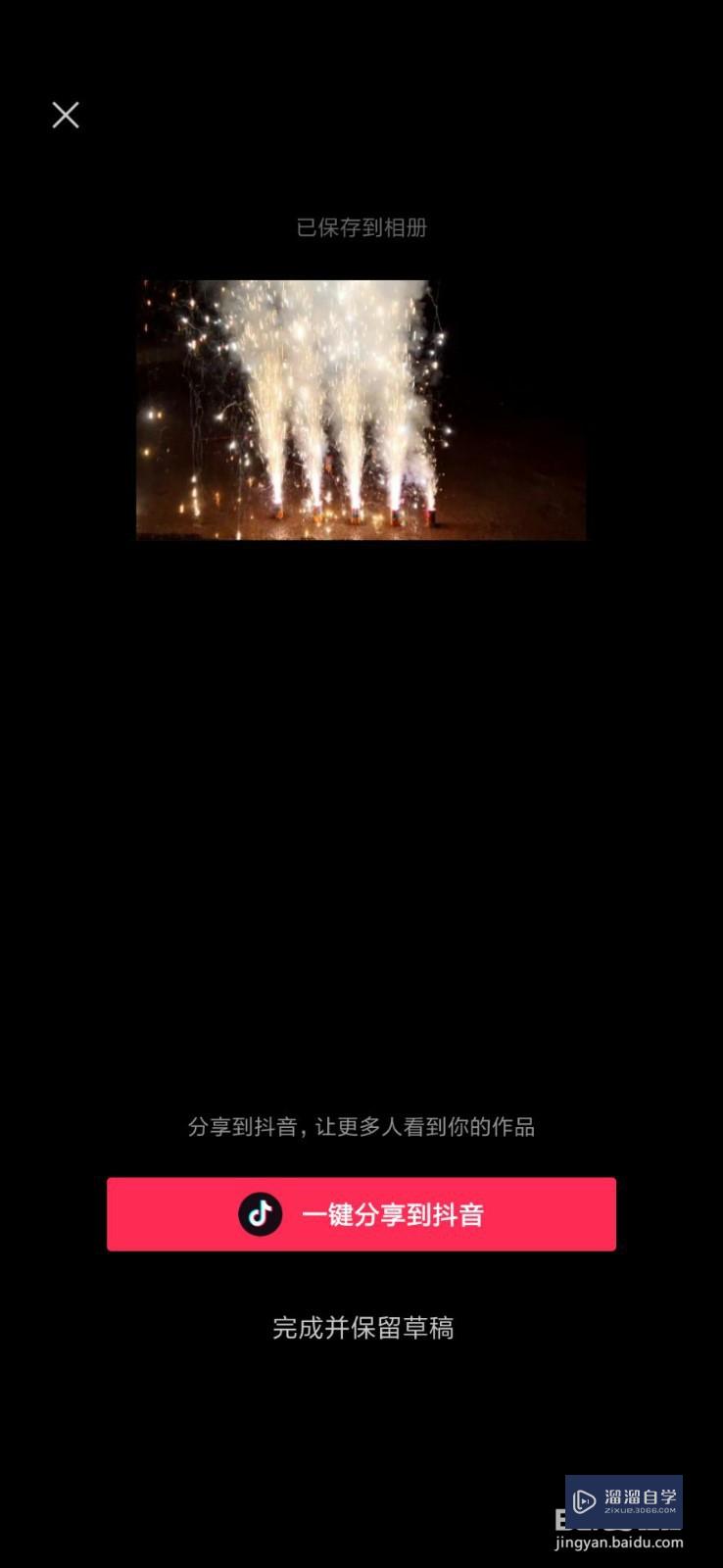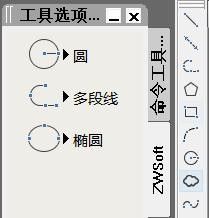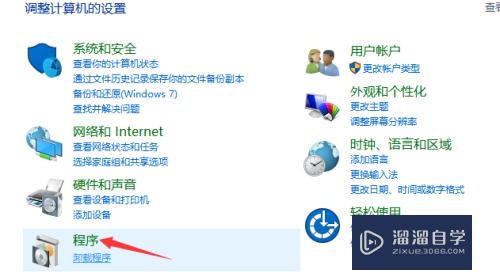怎样使用Excel创建数据图表(怎样使用excel创建数据图表表格)优质
如果我们做一个年度报表是以一个纯表格的方式来做的话。就会出现一。不直观。二。看起来眼花缭乱的。如果我们可以把表格转成一个图表的样式。看起来就会非常的直观也非常的明确。下面用例子介绍如何创建数据图表。 如下图制作柱形图表。
点击观看“Excel”视频教程。帮助你更好的上手
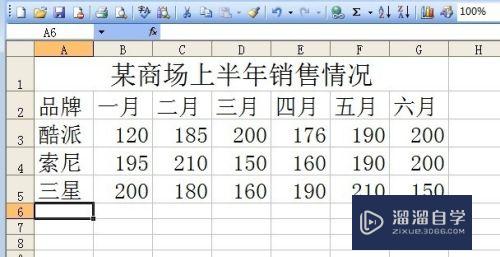
工具/软件
硬件型号:戴尔DELL灵越14Pro
系统版本:Windows7
所需软件:Excel2013
方法/步骤
第1步
框选出需要制作表格的单元格。注意:上面的某商场半年销售情况这个标题不能框选中。因为这个是合并单元格。若框选中的话表格是不能创建的;
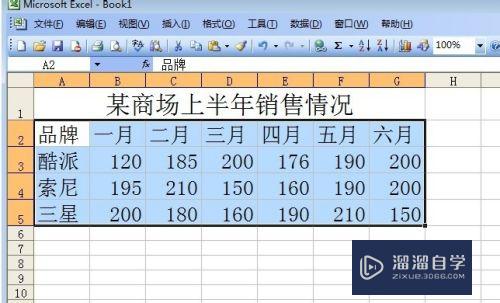
第2步
在菜单栏找到插入。选择图表并点击;
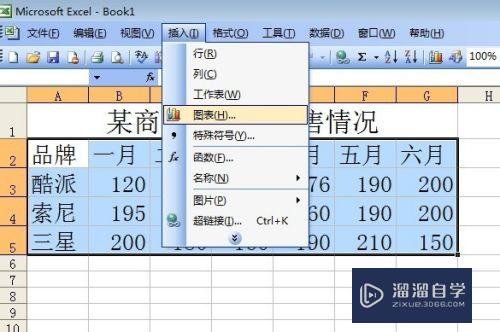
第3步
在弹出窗口中选择圆柱形图表。并点击下一步;
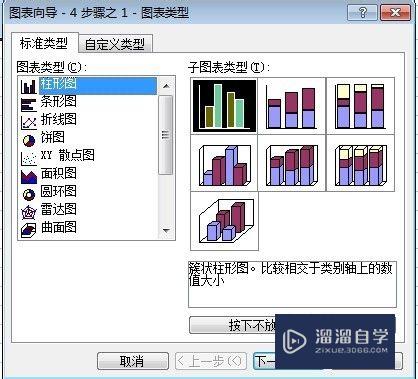
第4步
点击下一步。然后在图表标题一栏打入“某商场上半年销售情况”。在X轴打入“月份”。在Y轴打入“品牌”。再点击下一步;
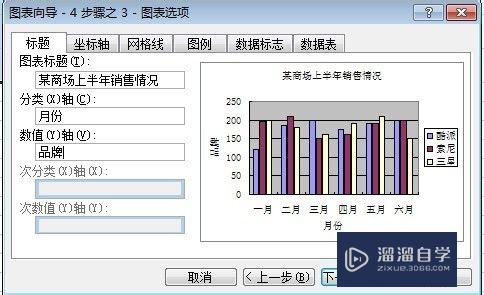
第5步
这里有2个选项。如果选择作为新工作表插入的话。那制作出来的图表就将存在于一个新的工作表当中。如果选择作为其中的对象插入。那制作出来的图表就会放在现在这个工作表当中。这里我选择作为其中对象插入。再点击完成;
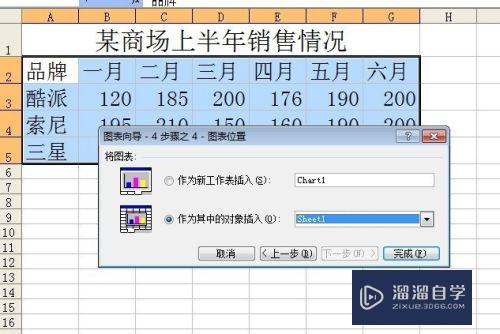
第6步
这个图表就制作成功了。
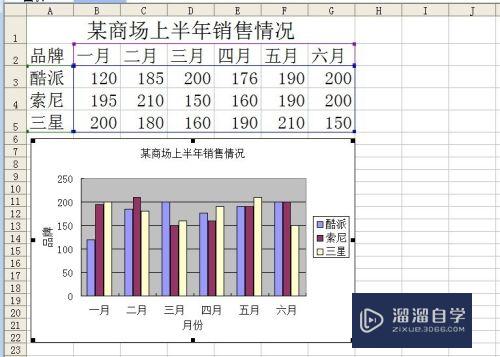
以上关于“怎样使用Excel创建数据图表(怎样使用excel创建数据图表表格)”的内容小渲今天就介绍到这里。希望这篇文章能够帮助到小伙伴们解决问题。如果觉得教程不详细的话。可以在本站搜索相关的教程学习哦!
更多精选教程文章推荐
以上是由资深渲染大师 小渲 整理编辑的,如果觉得对你有帮助,可以收藏或分享给身边的人
本文标题:怎样使用Excel创建数据图表(怎样使用excel创建数据图表表格)
本文地址:http://www.hszkedu.com/73432.html ,转载请注明来源:云渲染教程网
友情提示:本站内容均为网友发布,并不代表本站立场,如果本站的信息无意侵犯了您的版权,请联系我们及时处理,分享目的仅供大家学习与参考,不代表云渲染农场的立场!
本文地址:http://www.hszkedu.com/73432.html ,转载请注明来源:云渲染教程网
友情提示:本站内容均为网友发布,并不代表本站立场,如果本站的信息无意侵犯了您的版权,请联系我们及时处理,分享目的仅供大家学习与参考,不代表云渲染农场的立场!